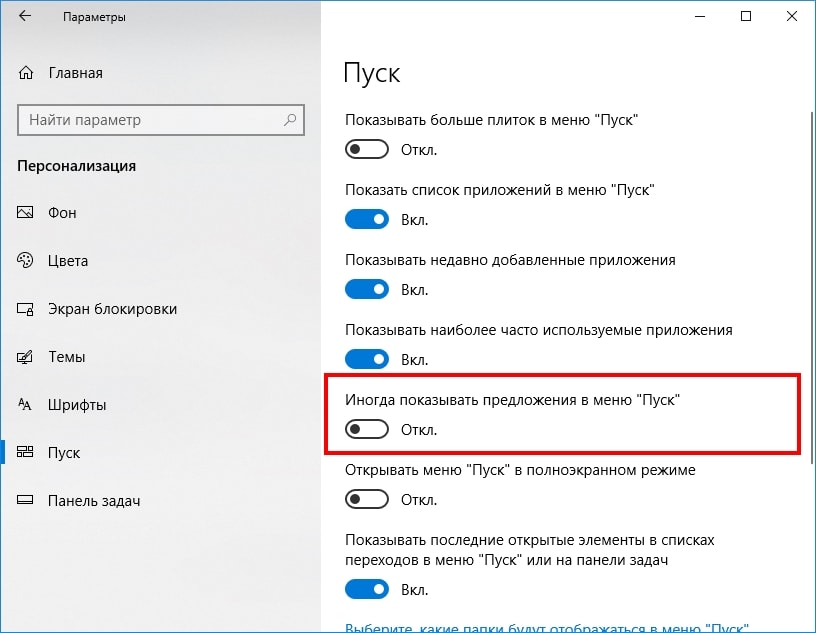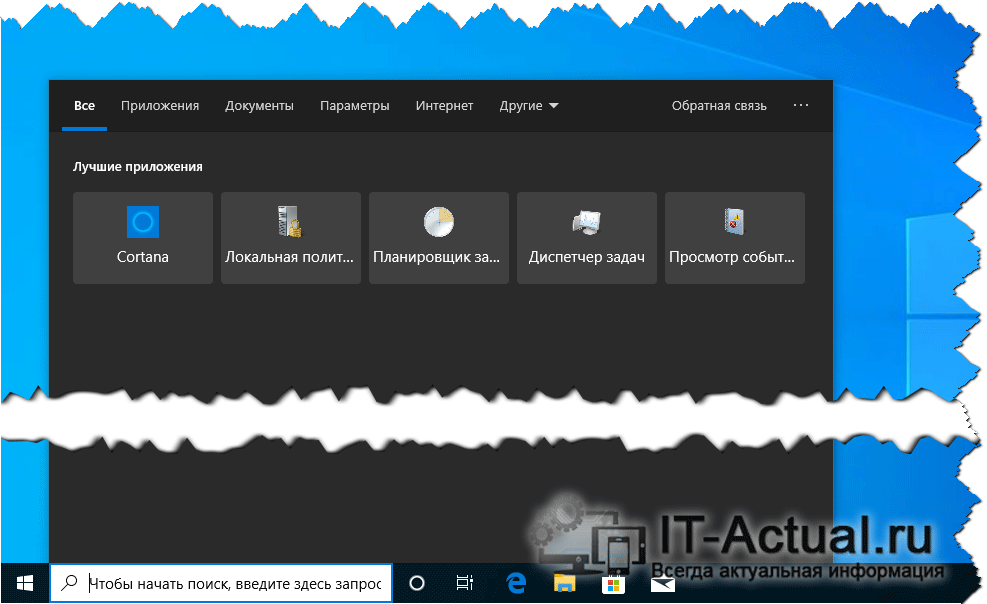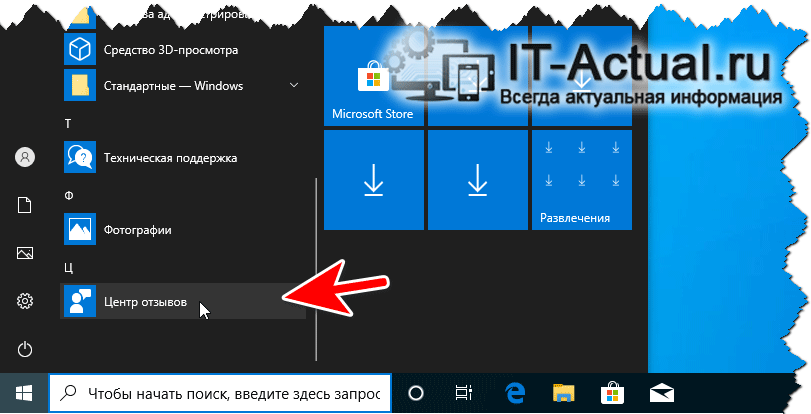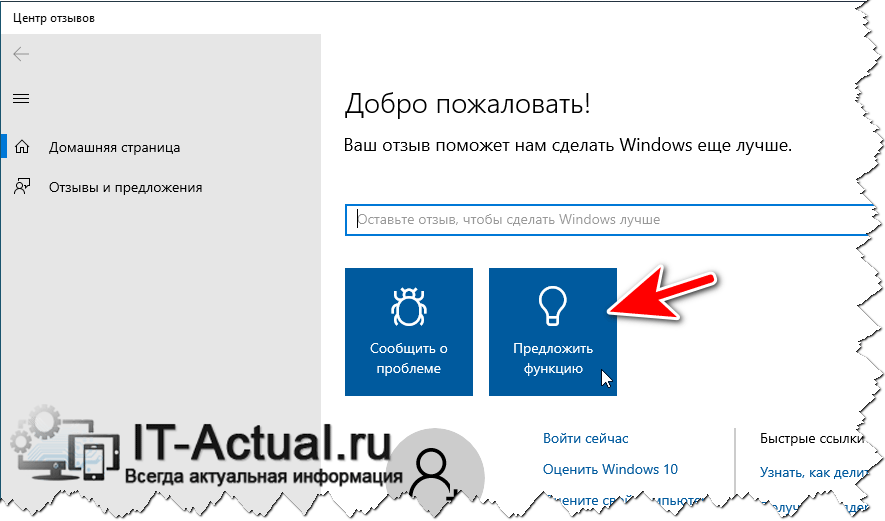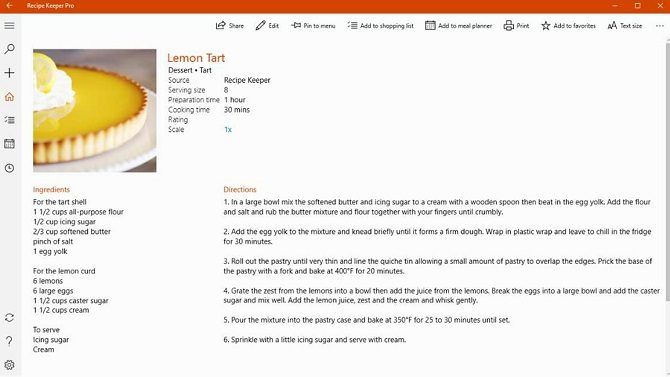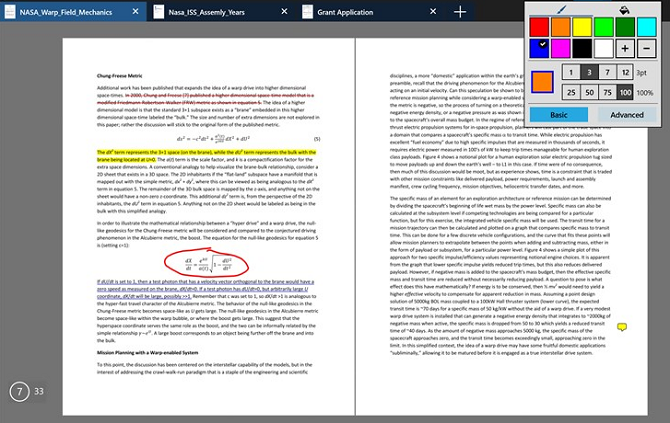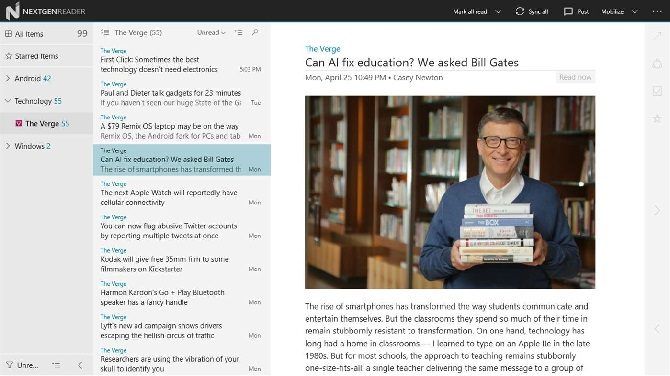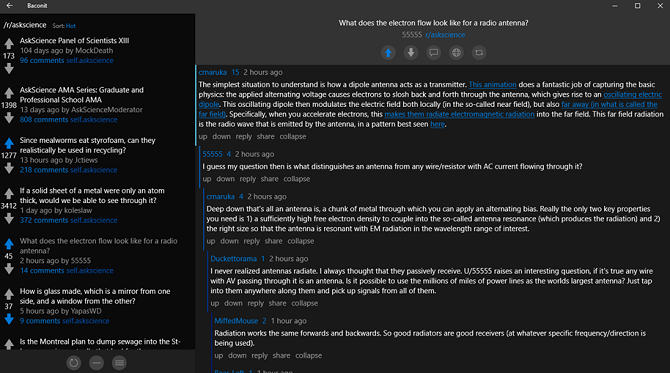- Как избавиться от «Рекомендуемых приложений» в Windows 10
- Как отключить рекомендуемые приложения
- Как удалить установленные приложения и плитки
- Как отключить лучшие приложения в окне поиска Windows 10
- Список с лучшими приложениями в Windows 10
- Лучшие приложения Windows 10 из магазина.
- Лучшие приложения Microsoft Store для Windows 10
- 4 min
- Облачное хранилище
- Dropbox
- Один диск
- G Drive
- Еда и напитки
- Рецепт + Пищевой Профилировщик (8 $)
- Хранитель рецептов
- Редакторы изображений и фотографий
- Fotor
- Adobe Photoshop Express
- Fhotoroom
- Свеже окрашенный
- Галерея HD
- Музыкальные плееры
- Радио TuneIn
- Musixmatch
- Новости и Спорт
- Новости 360
- Google News Viewer
- Киоск
- NewsFlow
- MSN Sports
- Eurosport
- производительность
- Копировать пространство
- Чертеж PDF (8 $)
- Xodo PDF Reader и редактор
- Bing переводчик
- Одна запись
- Money Lover – Money Manager
- Code Writer
- чтение
- изнурять
- Book Bazaar Reader
- Фрида
- зажигать
- слышимый
- Новости Live Tiles
- Nextgen Reader (6 долларов)
- Newegg
- Амазонка
- CPlus для Craigslist
- Социальные сети и общение
- посыльный
- Baconit
- щебет
- Tweeten
- коммунальные услуги
- Тест скорости сети
- Тест скорости от Ookla
- Расширенный генератор паролей
- Видео проигрыватели
- Netflix
- Tubecast для YouTube
- Какие ваши любимые приложения Microsoft Store?
Как избавиться от «Рекомендуемых приложений» в Windows 10
W indows 10 автоматически устанавливает приложения, такие как Candy Crush Soda Saga и FarmVille 2, когда Вы впервые входите в систему. Он также отображает больше «Рекомендуемых приложений» из магазина, как в левой части меню «Пуск», так и в правой части в виде живых плиток. Вы можете отключить их, чтобы очистить меню «Пуск».
Как отключить рекомендуемые приложения
«Рекомендуемые приложения», которые иногда появляются в меню «Пуск», могут быть отключены из приложения «Настройки Windows 10». Чтобы найти этот параметр, откройте «Параметры» > «Персонализация» > «Пуск». Отключите параметр «Иногда показывать предложения в меню «Пуск»».
Это один из многих вариантов отключения рекламы в Windows 10, которые разбросаны по всему приложению «Параметры».
Как удалить установленные приложения и плитки
Вышеупомянутая функция отключит появление новых предложений, но любые приложения, которые Windows автоматически установит или закрепит, например, Candy Crush Soda Saga, будут оставлены в Вашей системе. Вам придется удалить их вручную, чтобы избавиться от них.
Чтобы избавиться от этих приложений, просто откройте меню «Пуск», щелкните правой кнопкой мыши на плитку и выберите «Удалить». Приложение будет немедленно удалено из Вашей системы. В некоторых случаях плитки для предлагаемых приложений могут быть просто закреплены, и приложение, возможно, еще не установлено. Просто нажмите «Открепить от начального экрана», чтобы избавиться от плитки, если Вы не видите опцию «Удалить».
Вы также можете просмотреть полный список установленных приложений и удалить любые приложения, которые Вам не нужны.
Было бы неплохо, если бы Microsoft предложила больше контроля над тем, будут ли эти приложения автоматически установлены на Вашем ПК, но они, вероятно, этого не сделают. Хорошей новостью является то, что они могут быть удалены и не будут возвращаться для Вашей учетной записи пользователя на конкретном компьютере.
Если Вы выполните вход с новой учетной записью пользователя, приложения вернутся — но только для этой учетной записи пользователя. И когда Вы входите на новый компьютер, приложения появятся на этом ПК. Единственный способ остановить это — это использовать параметр групповой политики, но только пользователи Windows 10 Enterprise и Education могут воспользоваться им.
Как отключить лучшие приложения в окне поиска Windows 10
С вопросом о том, как отключить блок лучших приложений в окне поиска Виндовс 10, обратился посетитель сайта. Он написал соответствующий комментарий, где описал своё негодование по поводу данного списка и изъявил желание его убрать.
Вот как выглядит список лучших приложений.
Как мы можем видеть, он занимает существенную область и откровенно мешает выводу более актуальной информации, к примеру, последним действиям, где отображаются последние открытые пользователем файлы.
Список с лучшими приложениями в Windows 10
Негодование пользователя понятно, ибо я сам не совсем понимаю предназначение данного списка, особенно если ярлыки всех необходимых мне в работе программ предусмотрительно выведены на рабочем столе. Данный список совершенно не помогает, а лишь мешает. Но вот разработчикам Windows кажется, что список лучших приложений необходим всем и каждому. Ведь они не оставили никакой возможности отключения вывода оного. Невозможно найти ни опцию в интерфейсе Windows, ни какой-либо параметр в реестре, который бы отвечал за возможность отключения показа лучших приложений в Виндовс.
Однако просто мириться с этим тоже не стоит! Существует возможность написать разработчикам Windows о своих пожеланиях в части функциональных решений, дабы они приняли их к сведению и внесли соответствующие коррективы в очередном обновлении.
Речь идёт о имеющимся штатно приложении в Windows 10 под названием «Центр отзывов» (в английской версии – Feedback hub). С помощью оного можно сообщить об ошибках, а также написать свои пожелания в части функционала Windows 10. Ни одна другая операционная система не была столь «дружелюбна» в плане наличия возможности связаться с разработчиками и отправить свои пожелания в части функционирования операционной системы.
Для запуска утилиты следует открыть меню пуск и найти соответствующий ярлык среди списка программ.
В открывшемся окне имеется кнопка, с помощью которой можно сообщить о проблеме, а также кнопка под названием «Предложить функцию» (в английской версии – Suggest a feature). Она то нам и нужна.
Воспользуйтесь оной и напишите своё предложение, а именно укажите, что следовало бы сделать возможность отображения списка лучших приложений отключаемой.
Не поленитесь это сделать. Чем больше предложений такого рода поступит разработчикам, тем быстрее будут реализованы желаемые функции и возможности.
В свою очередь, Вы тоже можете нам очень помочь.
Просто поделитесь статьей в социальных сетях и мессенджерах с друзьями.
Поделившись результатами труда автора, вы окажете неоценимую помощь как ему самому, так и сайту в целом. Спасибо!
Лучшие приложения Windows 10 из магазина.
С каждым днём магазин Microsoft становится лучше. Дизайн приятный и выбор приложений увеличился.
Решил поделиться с вами некоторыми лучшими приложениями на мой взгляд.
Начну с облачных хранилищ.
Наконец-то в магазине появились приложения некоторых облачных сервисов.
Все свои файлы вы можете хранить здесь и открывать их на различных устройствах. Их легко будет найти и получить доступ откуда угодно. Вы можете дать также доступ другим пользователям к вашим, например фотографиям.
Это облако Microsoft. Если вам надоела папка OneDrive, которая ещё и неудобная, то для альтернативы ей установите приложение из магазина. https://www.microsoft.com/ru-ru/p/onedrive/9wzdncrfj1p3?activetab=pivot:overviewtab
Приложение для редакции ваших фотографий.
Если вам срочно надо улучшить качество фотографий, а фотошоп вы не знаете и некогда изучать, то на помощь может прийти приложение Fotor . В данном приложении вы можете изменить яркость, контраст, цветность, насыщенность, чёткость, применить различные готовые эффекты, вставить текст, сделать рамку и так далее. Есть готовые фильтры улучшения фото и так же возможность создать коллаж.
Для любителей музыки и подкастов я бы хотел предложить бесплатное приложение Tuneln Radio .
Через данное приложение вы получаете доступы в прямом эфире к радио и подкастам всего мира. Вы можете слушать музыку, новости, подкасты на более 100 тысяч станций различных стран.
Для того чтобы быть в курсе новостей установите приложение GNews .
GNews — неофициальное приложение службы новостей Google. Это приложение представим вам новости о науке и технологиях, экономике и бизнесе, культуре и развлечениях, спорте, здоровье и о многом другом.
В дальнейшем я продолжу вас знакомить с лучшими приложениями официального магазина Microsoft.
Лучшие приложения Microsoft Store для Windows 10
4 min
Выбор универсальных приложений в магазине Microsoft лучше, чем когда-либо. Их дизайн и удобство использования значительно улучшились, и Microsoft в значительной степени взяла под контроль проблему поддельных и мошеннических приложений.
Мы собрали некоторые из лучших приложений Microsoft Store. Обязательно сообщите нам, что мы пропустили в комментариях в конце.
Прыжок впереди: Облачное хранилище | Еда и напитки | Редакторы изображений и фотографий | Музыкальные плееры | Новости и Спорт | Производительность | Чтение | Покупки Социальные сети и общение | Коммунальные услуги | Видео проигрыватели
Облачное хранилище
Dropbox и OneDrive имеют официальные приложения для Windows 10, а также есть неофициальный клиент Google Drive, который стоит посетить.
Dropbox
Приложение Dropbox позволяет получать доступ к фотографиям, документам и видео с любого устройства. Он также поддерживает обмен файлами, совместную работу и автоматическую синхронизацию файлов Microsoft Office.
Один диск
OneDrive – флагманская облачная служба хранения Microsoft. Для людей, которые не хотят иметь дело с довольно неудобной папкой на рабочем столе, приложение является отличной альтернативой.
G Drive
Google не сделал официального приложения для своего сервиса Drive. Вместо этого вам придется использовать стороннее приложение. Нам нравится G Drive; он обеспечивает большую часть функциональности официального веб-приложения.
Еда и напитки
Приготовление пищи не для всех, но если вы заинтересованы в том, чтобы овладеть одним из самых жизненно важных навыков в жизни, особенно полезно иметь компьютер под рукой. Устройства с сенсорным экраном, такие как планшеты Windows, широко используются на кухне вместе с этими приложениями.
Рецепт + Пищевой Профилировщик (8 $)
Предназначен для отображения информации о питании для существующих или созданных вами рецептов. Он работает в автономном режиме и имеет базу данных более 12 000 видов продуктов питания. Это отличный способ узнать, какие продукты в вашем рационе полезны для здоровья и где вы можете сделать улучшения.
Хранитель рецептов
Хранитель рецептов – это органайзер рецептов, менеджер списков покупок и планировщик еды. Вы можете добавлять и организовывать свои собственные творения и импортировать рецепты с внешних сайтов. Вы также можете добавить ингредиенты в список покупок прямо из ваших рецептов одним щелчком мыши.
Редакторы изображений и фотографий
Независимо от того, редактируете ли вы фотографии или создаете произведение цифрового искусства с нуля, Windows 10 предлагает несколько отличных инструментов, бесплатных и платных, которые помогут вам достичь своей цели.
Fotor
Fotor – многофункциональный фоторедактор. Это достойная замена, если вам не нравится Adobe Photoshop.
Наряду с базовыми инструментами редактирования, он также предлагает визуальные эффекты, быстрое улучшение, преобразование файлов RAW и даже создание коллажей. Кроме того, он был недавно обновлен, теперь улучшена поддержка данных EXIF.
Adobe Photoshop Express
Не всем нужна дорогая полнофункциональная версия Photoshop, но во многих случаях вам понадобится что-то более мощное, чем MS Paint.
Отличным вариантом является Adobe Photoshop Express. Он разработан, чтобы быть редактором фотографий на ходу. Функции включают в себя основные изменения, такие как обрезка, выпрямление, вращение и переворачивание, настройки яркости, экспозиции и теней в одно касание, а также ползунковые регуляторы для экспозиции, контрастности, четкости и яркости.
Если у вас есть Adobe ID, вы можете загрузить дополнительные плагины.
Fhotoroom
Fhotoroom – отличное приложение для работы с фотографиями, которое было перенесено с Windows Phone. Он содержит набор основных инструментов для редактирования и более 70 стилей, рамок, фильтров и утечек света.
Свеже окрашенный
Fresh Paint – это простое в использовании приложение для рисования / рисования для Windows 10 с простым обучением. Как таковой, он идеально подходит для детей и взрослых, все, что вам нужно, это желание рисовать!
Если вы используете планшет со стилусом, например, на Surface Pro, это приложение внезапно становится еще более мощным.
Галерея HD
Это приложение позволяет вам находить фотографии и видео на вашем компьютере, в сети или на внешнем хранилище и просматривать их в потрясающих слайд-шоу с эффектами затухания и масштабирования.
Музыкальные плееры
С помощью этого набора MP3-плееров и приложений для потоковой передачи аудио пользуйтесь своим компьютером с Windows 10.
Радио TuneIn
Это становится лучше, чем бесплатное интернет-радио? Популярное приложение для потокового мобильного радио доступно как приложение для Windows. Вы можете слушать практически любой канал в мире, избавляя вас от хлопот, связанных с поиском нужного потока в вашем браузере.
Это приложение предоставляет доступ к удивительному бесплатному сервису VEVO, где ждут видео, живые концерты и новые артисты. Возможно, вам придется заплатить за некоторые популярные живые события.
Приложение имеет режим непрерывного воспроизведения, когда вам нужна постоянная фоновая музыка.
Musixmatch
В первую очередь, Musixmatch – ведущее приложение для распознавания музыки.
Сравнение 5 приложений для Android Music Recognition: какие песни самые подходящие?
Сравнение 5 приложений для Android Music Recognition: какие песни самые подходящие?
Мы протестировали пять приложений для идентификации музыки, чтобы вам не пришлось это делать. Который вышел на первое место?
Прочитайте больше
, Как Soundhound и Shaazam, вы позволяете приложению прослушивать фрагмент трека по телевизору или радио, и оно будет искать совпадения в своей огромной базе данных.
Это также удваивается как музыкальный проигрыватель; импортируйте свою библиотеку, и Musixmatch может добавлять тексты песен, обложки альбомов и другие важные метаданные.
Новости и Спорт
С таким большим количеством событий в мире жизненно важно быть в курсе текущих событий. И если ежедневных новостей становится слишком много, чтобы справиться, по крайней мере, вы проверяете последние события в своей любимой спортивной команде!
Новости 360
News 360 – один из лучших новостных агрегаторов
Лучшие альтернативы новостям Google, которые помогут вам оставаться в курсе
Лучшие альтернативы новостям Google, которые помогут вам оставаться в курсе
Несмотря на то, что Новости Google удобны и просты в использовании, есть и другие способы, чтобы ваши новости, ниши или даже персонализированные новости доставлялись вам на вашем рабочем столе или в дороге.
Прочитайте больше
, Он извлекает истории из разных источников, чтобы дать вам живую информацию о том, что вас интересует.
Чем больше вы используете приложение, тем лучше оно становится. Он узнает, какие предметы и темы вам больше всего нравятся, и соответственно подгонит ваш канал. Если вы дадите ему разрешение, он может даже использовать данные из вашей учетной записи Facebook и Twitter, чтобы улучшить его.
Google News Viewer
Google News Viewer не является официальным продуктом Google, но не позволяйте этому отталкивать вас. Это выглядит красиво и делает чтение ваших новостей легким.
Киоск
Газетный киоск – третий агрегатор новостей в списке, но он предлагает несколько функций, которые гарантируют его включение.
Во-первых, вы можете добавить любой сайт в приложение, используя дополнения форма. Во-вторых, вы можете создать Избранные список ваших любимых источников, и, наконец, он имеет встроенный список самых популярных сайтов для удобной навигации.
NewsFlow
Newsflow – это программа для чтения RSS, разработанная с учетом новостей. Его основными функциями являются уведомления о новостях, прикрепляемые заголовки в реальном времени для определенных тем или источников и ключевые слова с возможностью поиска.
Он также может воспроизводить видео YouTube и GIF в приложении, что делает его универсальным магазином для всех ваших новостей.
MSN Sports
MSN Sports – это стандартное спортивное приложение Microsoft. Он предустановлен в вашей системе, но если вы удалили его несколько лет назад, а потом забыли об этом, вам следует дать ему второй шанс.
Вы можете добавлять команды и лиги, читать последние новости о сотнях видов спорта из бесчисленных сервисов и даже включать уведомления о текущих результатах и последних новостях. Если вы особенно интересуетесь спортом из определенной страны, вы можете изменить регион в приложении.
Eurosport
Eurosport публикует более 150 статей в день по широкому спектру видов спорта. Если вы хотите новости или подробный контент, вы найдете его в этом приложении.
Существует также огромное количество видеоконтента, поэтому, если вы предпочитаете смотреть, а не читать, это просто необходимо.
производительность
Как и любая компьютерная платформа, Windows 10 рассчитана на производительность
Эволюция производительности: лучшее из Windows 3.1 до 10
Эволюция производительности: лучшее из Windows 3.1 до 10
Давайте посмотрим в прошлое и посмотрим на наиболее важные функции производительности Windows и на какие версии они пришли.
Прочитайте больше
а также развлечения. Вот некоторые из лучших приложений для использования во время работы.
Копировать пространство
Копирование и вставка невероятно полезны и просты. Однако, если вам приходится перемещать много контента, постоянное переключение между приложениями может быстро разочаровать вас.
Попробуйте вместо этого использовать Copy Space. Это универсальный буфер обмена, который может хранить несколько элементов одновременно. Все ваши копии отсортированы по категориям, и он может синхронизироваться между всеми вашими устройствами.
Чертеж PDF (8 $)
Одна из самых больших неприятностей PDF – отсутствие вариантов редактирования. Хотя Drawboard PDF не позволяет редактировать текст, вы можете рисовать все файлы PDF, чтобы комментировать их. Цель состоит в том, чтобы уменьшить количество раз, когда вам нужно будет печатать лист, чтобы делать на нем заметки.
Он также включает в себя некоторые другие полезные инструменты, в том числе возможность слияния и изменения порядка документов, измерения длин и углов, а также наложения сеток и других шаблонов.
Xodo PDF Reader и редактор
Бесплатное Xodo PDF Reader and Editor – впечатляющее полнофункциональное PDF-приложение. Вы можете писать на документах, комментировать в реальном времени с другими пользователями и делать заметки на пустых документах, чтобы вы могли распечатать их позже. Есть даже ночной режим, поэтому вы можете работать ночью, не напрягая глаз
7 способов уменьшить время на экране и отдохнуть
7 способов уменьшить время на экране и отдохнуть
Сохранение здоровья включает заботу о глазах. Проблемы со зрением, связанные со здоровьем, являются настоящей болезнью жизни, и наши цифровые привычки развиваются. Лечение заключается в вдумчивом использовании экрана.
Прочитайте больше
,
Bing переводчик
Google Translate – не единственное шоу в городе. Есть много отличных приложений для перевода
3 лучших инструмента перевода на основе Google Translate
3 лучших инструмента перевода на основе Google Translate
Прочитайте больше
там Одним из лучших является продукт Microsoft.
Качество перевода инструмента Microsoft такое же хорошее, как и у Google Translate, он работает в автономном режиме и с радостью будет находиться на вашей панели задач для быстрого доступа.
Одна запись
Microsoft больше не выпускает приложение OneNote в качестве отдельного настольного приложения; вам нужно будет установить версию Microsoft Store.
К счастью, он так же полнофункциональный, как и его предшественник – давние пользователи OneNote не должны заметить большой разницы.
Money Lover – Money Manager
Существует множество настольных приложений для семейного бюджета, которые пытаются привлечь ваше внимание. Если вы испытываете приключения, вы можете даже попытаться создать собственную таблицу составления бюджета в Excel
7 более полезных листов Excel для мгновенного улучшения бюджета вашей семьи
7 более полезных листов Excel для мгновенного улучшения бюджета вашей семьи
Вот еще 7 отличных листов Excel, которые помогут вам улучшить бюджет вашей семьи, независимо от того, являетесь ли вы одиноким или имеете супруга или нескольких детей.
Прочитайте больше
,
Или вы можете рассмотреть Money Lover – Money Manager.
Вы можете отслеживать свои деньги в течение длительных периодов времени, он поставляется с финансовым календарем, который будет отправлять вам оповещения и уведомления, он включает в себя множество полезных (и бесплатных) графиков и диаграмм и работает в нескольких валютах.
Code Writer
Вы ищете простые в использовании приложения для редактирования кода
6 лучших альтернатив для Windows Notepad
6 лучших альтернатив для Windows Notepad
Блокнот Windows слишком прост, но Microsoft Office излишне? Если вы ищете замену блокнота, вот основные альтернативы. Один будет идеальным для вас.
Прочитайте больше
? Code Writer вас охватил.
Это было с первых дней Windows 8 и собрало лояльных поклонников. Он поставляется с активной подсветкой синтаксиса, поддерживает более 20 типов файлов и имеет живую плитку, которая отображает как имена, так и состояния сохранения ваших открытых документов.
Интересно, что он также поддерживает несколько облачных сервисов хранения, поэтому вы можете взять свой проект с собой куда угодно.
чтение
Используете ли вы планшетный компьютер, настольный компьютер, ноутбук или гибрид, приложения для чтения имеют жизненно важное значение для переваривания информации из последних бестселлеров в отчеты в формате PDF.
изнурять
Overdrive имеет глобальную сеть из более чем 34 000 библиотек, которые вы можете использовать для заимствования электронных книг, аудиокниг и видео.
Все, что вы одалживаете, автоматически синхронизируется на всех ваших устройствах, и библиотека работает круглосуточно и без выходных. Приложение также работает как электронная книга, так что вы можете заимствовать и читать через один и тот же интерфейс.
Лучшие из названий автоматически возвращаются в конце срока их кредита – вам больше никогда не придется платить за просрочку!
(Замечания: Вы должны быть членом вашей локальной библиотеки, чтобы получить доступ к приложению)
Book Bazaar Reader
Зачем вам платить за электронные книги, когда есть такие приложения, как Book Bazaar Reader? Он собирает множество источников бесплатных публикаций (в том числе Guttenberg, Flibusta, FeedBooks, FreeBooks и ManyBooks), а затем представляет вам все результаты в одном простом в использовании интерфейсе.
Приложение поддерживает форматы EPUB, MOBI, FB2, PDF и TXT, а также имеет интересные дополнительные функции, такие как комментирование и выделение.
Фрида
Если вам не нравится интерфейс Bazar Book Reader, проверьте Freda. Принцип приложения тот же; это дает вам 50000 бесплатных названий, которые вы можете скачать и прочитать. Он поддерживает файлы EPUB, FB2, HTML и TXT, и вы даже можете импортировать свои собственные книги без DRM для использования в eReader.
зажигать
Это приложение дает вам доступ к более чем одному миллиону книг в магазине Kindle. Все названия могут синхронизироваться на всех ваших устройствах. Чего ты ждешь? Начни читать!
слышимый
У кого есть время, чтобы читать книги в эти дни? Между поездками на работу, обновлением статусов в Facebook и кормлением собак у большинства из нас нет свободных минут в наши дни.
Вот почему за последние несколько лет популярность аудиокниг возросла. Они позволяют вам одновременно водить машину, обновлять Facebook и кормить собаку, но при этом все еще могут дать мозгу качественную литературу.
Приложение Audible имеет все функции, которые вы ожидаете. Они также недавно добавили потоковую передачу, поэтому вам не нужно скачивать книгу, чтобы слушать ее.
Новости Live Tiles
Приложение Microsoft News – хорошая идея. Приложение постоянно совершенствуется; если вы не использовали его некоторое время, вы должны дать ему еще один шанс
10 причин, почему приложение Microsoft News заслуживает другого шанса
10 причин, почему приложение Microsoft News заслуживает другого шанса
Приложение Microsoft News имеет современный интерфейс и новые функции. Давайте посмотрим на десять функций, которые имеют значение для ваших новостей.
Прочитайте больше
,
К сожалению, живая плитка не так полезна; он не может отображать всю информацию, которая вас волнует. Реальность такова, что приложение не может отобразить все эти заголовки в такой маленькой рамке.
Решением является загрузка News Live Tiles. Это прославленный читатель RSS, который позволяет создавать каналы для любого сайта, который вы хотите. Заголовки с этих сайтов затем отображаются в реальных заголовках. Вы можете иметь столько плиток, сколько захотите.
Nextgen Reader (6 долларов)
Первоначально разработанный как приложение Google Reader для Windows 10, этот инструмент теперь поддерживает многие другие службы чтения RSS-каналов и превратился за пределы своей первоначальной цели в чрезвычайно удобное приложение для чтения, с возможностью обмена.
Ваш компьютер с Windows 10 является центром для онлайн-рынка. Вы можете подключиться к подобным сервисам Amazon или eBay и совершать покупки прямо из специального приложения. Кому нужен браузер?
Newegg
Вы ищете дешевые предложения и выгодные цены на электронику и технологии? Тебе нужен Ньюгг. Интернет-магазин, предлагающий только 10 000 000 товаров, доставит их к вам.
Амазонка
Использование этого приложения Amazon Windows 10 быстрее, чем использование веб-сайта. Поиск быстрый и обработка покупок эффективна – попробуйте!
CPlus для Craigslist
Ищете ли вы что-то для продажи, где-нибудь для жизни или даже для работы, это замечательное приложение для Windows 10 позволяет вам выиграть при использовании Craigslist. Ранее известный как Craigslist +.
Социальные сети и общение
Вы общаетесь онлайн? Наслаждайтесь Facebook и Twitter? Возможно, вы общаетесь на Reddit? Проверьте эти удивительные варианты.
Это приложение предлагает превосходный опыт Facebook, который, возможно, превышает веб-версию популярной социальной сети.
посыльный
С тех пор, как Microsoft внесла изменения в универсальные приложения и позволила им работать с панелью задач, они стали намного полезнее. Однако даже тогда некоторые приложения не очень хорошо работают как универсальные приложения. Единственным исключением является Facebook Messenger.
Если вы относитесь к тому типу людей, которые всегда используют сервис для общения с друзьями, вам может пригодиться выделенный значок на панели задач. В отличие от универсального приложения Skype, которое поразительно лишено функций, приложение Messenger сохраняет функции, к которым вы привыкли, от своего веб-сайта.
Baconit
Baconit – приложение Reddit с самым высоким рейтингом в магазине. Он предлагает все, что вы ожидаете от приложения Reddit, в том числе комментарии, поддержку нескольких учетных записей пользователей и расширенные параметры поиска.
щебет
Несмотря на то, что приложение ограничено по сравнению с некоторыми альтернативами, официальный клиент Twitter, тем не менее, предлагает все, что вы ожидаете, а также инструмент Discover, чтобы находить тенденции и следовать предложениям.
Tweeten
Опытные пользователи Twitter будут хорошо осведомлены о TweetDeck. Это единственное надежное веб-приложение для управления несколькими учетными записями Twitter.
Команды Tweetdeck: как управлять или делиться учетной записью Twitter
Команды Tweetdeck: как управлять или делиться учетной записью Twitter
Если вы поделитесь учетной записью Twitter с другими, возможно, управляете брендом или просто создаете крутой креативный инструмент, тогда Tweetdeck станет намного лучше. Скажи привет новым командам Tweetdeck.
Прочитайте больше
из одного места.
С точки зрения функциональности Tweeten практически идентичен, но он разработан специально для Windows 10. Он поддерживает списки, уведомления, прямые сообщения и ленту активности. Существует даже способ поиска и сохранения GIF-файлов.
Реагируйте на что угодно: 5 способов найти идеальную реакцию GIF-файлы и видео
Реагируйте на что угодно: 5 способов найти идеальную реакцию GIF-файлы и видео
Реагируйте на что угодно с идеальной цитатой, GIF или видео. Мы покажем вам, где найти своевременное видео или цитату из шоу, вместе с некоторыми инструментами GIF.
Прочитайте больше
,
коммунальные услуги
Windows 10 представляет собой виртуальный инструментарий. Это может быть ваш поисковый инструмент, ваш калькулятор и даже ваша цифровая тумбочка.
Тест скорости сети
В какой-то момент нашей жизни мы все жили в одном месте с хитрым интернет-соединением. Возможно, скорость сильно колеблется или ваше соединение подвержено пропаданию. К сожалению, интернет-провайдеры редко склонны что-либо с этим делать – они получают ваши деньги и они счастливы.
Очень неприятно пытаться собрать доказательства, чтобы представить их им. На сайтах скоростного тестирования полно рекламы, и они не регистрируют ваши исторические результаты.
Тест скорости сети устраняет проблему. У него чистый интерфейс, он молниеносен и регистрирует прошлую историю производительности сети в простых для понимания графиках.
Тест скорости от Ookla
Если вы ищете более простую версию Network Speed Test, посмотрите Speed Test от Ookla. Веб-сайт компании – один из лучших способов узнать скорость вашего интернет-соединения.
Начните тестировать вашу скорость интернета прямо с рабочего стола
Начните тестировать вашу скорость интернета прямо с рабочего стола
Мы все знаем об онлайн-интерфейсе Speedtest, но теперь вы можете тестировать свой интернет еще удобнее.
Прочитайте больше
и веб-приложение ничем не отличается.
Приложение проверит вашу скорость пинга, загрузки и загрузки, а также отобразит все данные в виде графиков в реальном времени. Он даже будет вести журнал предыдущих тестов, чтобы вы могли отслеживать, как ваша скорость меняется со временем.
Расширенный генератор паролей
К настоящему времени каждый должен знать о важности использования надежных паролей
Как создать надежный пароль, который вы не забудете
Как создать надежный пароль, который вы не забудете
Вы знаете, как создать и запомнить хороший пароль? Вот несколько советов и приемов для поддержания надежных, отдельных паролей для всех ваших учетных записей в Интернете.
Прочитайте больше
, Поскольку взломы паролей становятся все более распространенными, неспособность сделать это имеет действительно катастрофические последствия в реальном мире.
Но сделать надежные пароли не всегда легко; Есть так много аспектов создания пароля, которые вы должны помнить. Вместо этого, почему бы не позволить Advanced Password Generator сделать это за вас?
Он может использовать сочетание прописных, строчных букв, цифр и знаков препинания, чтобы сделать ваш пароль максимально безопасным.
Видео проигрыватели
Вам нравится смотреть телевизор и фильмы? Как насчет потокового контента от популярных сервисов подписки? Вам нужны эти приложения.
Plex и Kodi – два крупнейших имени в мире домашних кинотеатров. У Kodi нет приложения для Магазина Windows, но у Plex есть.
Это позволит вам получить доступ к любым видео, фотографиям и музыке, которые у вас есть на вашем сервере через ПК с Windows. Чтобы увеличить ваш опыт, вы должны установить некоторые из лучших неофициальных каналов Plex
20 неофициальных каналов Plex, которые вы должны установить прямо сейчас
20 неофициальных каналов Plex, которые вы должны установить прямо сейчас
С Unsupported AppStore вы можете разблокировать новый контент Plex для просмотра. Вот лучшие неофициальные каналы Plex для установки.
Прочитайте больше
,
Netflix
Наслаждайтесь телевизионными эпизодами, фильмами и оригинальным контентом от ведущего в мире сервиса потоковой подписки. Это приложение Netflix сравнимо с интерфейсом браузера, а в некоторых отношениях лучше. Вы можете смотреть в 4K, если у вас есть подходящий монитор.
Hulu предлагает сочетание сериалов по запросу, фильмов и телепередач. Если вы хотите прямой эфир, ваша подписка обойдется вам дороже.
Швейцарский армейский нож медиаплееров был давним фаворитом пользователей. К сожалению, это может быть немного агрессивным на время автономной работы.
Приложение для Магазина Windows легче и менее ресурсоемко. Он поддерживает воспроизведение видео, аудио, MKV и FLAC и позволяет управлять медиатекой.
Tubecast для YouTube
По мере того, как все больше и больше людей обрекают шнур, YouTube стал популярным способом получения исправления в сфере развлечений.
К сожалению, вы не найдете официального приложения YouTube в Магазине Windows, но Tubecast – следующая лучшая вещь. Он действует как клиент YouTube и может передавать контент на смарт-телевизоры, Chromecasts, Amazon Fire TV, Rokus, PlayStations, Xboxes и любые гаджеты с поддержкой DLNA.
Какие ваши любимые приложения Microsoft Store?
Вы нашли приложение, которое хотели бы порекомендовать своим коллегам? Мы пропустили ваше любимое приложение из списка? Или все предложения все еще оставляют вас неубежденными? Дайте нам знать ваши мысли, мнения и рекомендации в комментариях ниже.
И если вы хотите узнать больше о приложениях для Windows 10, прочитайте наш список забытого программного обеспечения, которое вы должны проверить
12 запущенных приложений для Windows 10 и почему вы должны их попробовать
12 запущенных приложений для Windows 10 и почему вы должны их попробовать
Вы можете не знать о многих приложениях по умолчанию в Windows 10 или недооценивать их полезность. Мы собрали дюжину приложений, которые могут изменить вашу работу, и мы покажем вам, как это сделать.
Прочитайте больше
,
Узнайте больше о: Best Of, Longform List, Windows 10, Windows Apps, Windows Store.
Левая кнопка мыши не работает? 7 советов о том, как это исправить